Heim >Software-Tutorial >mobile Applikation >Welcher Router-Kanal ist besser zu wählen? „Anhang: Methode zur Optimierung des WLAN-Router-Kanals zur Erhöhung der Netzwerkgeschwindigkeit'
Welcher Router-Kanal ist besser zu wählen? „Anhang: Methode zur Optimierung des WLAN-Router-Kanals zur Erhöhung der Netzwerkgeschwindigkeit'
- WBOYWBOYWBOYWBOYWBOYWBOYWBOYWBOYWBOYWBOYWBOYWBOYWBnach vorne
- 2024-02-07 13:30:191409Durchsuche
PHP-Editor Zimo führt Sie in das Thema Router-Kanalauswahl ein. Bei Verwendung eines WLAN-Routers kann die Auswahl des geeigneten Kanals die Netzwerkgeschwindigkeit und -stabilität verbessern. Für normale Benutzer kann die Auswahl eines Kanals jedoch etwas verwirrend sein. In diesem Artikel wird diese Frage für Sie beantwortet und einige Methoden zur Kanaloptimierung für WLAN-Router angehängt, die Ihnen dabei helfen, die Netzwerkgeschwindigkeit zu erhöhen.
Ich glaube, dass viele Menschen mit dem „Kanal“ des WLAN-Routers nicht vertraut sind oder ihm weniger Aufmerksamkeit schenken. Aber wussten Sie, dass die Optimierung der Kanaleinstellungen Ihres WLAN-Routers die Netzwerkgeschwindigkeit erhöhen kann? Heute zeigt Ihnen Han Yunshan von Wutu.com anhand eines Beispiel-Tutorials zu den Einstellungen zur Router-Kanaloptimierung, wie Sie die Netzwerkgeschwindigkeit verbessern können.


Der Kanal des Routers in Han Yunshans Haus wird standardmäßig automatisch übernommen. Beim Test mit dem 360-Breitbandtester betrug die Breitbandgeschwindigkeit 246 kb/s. Die Bandbreite bei Han Yunshan zu Hause beträgt 4 MB und die maximale Download-Geschwindigkeit beträgt etwa 470 kb/s.
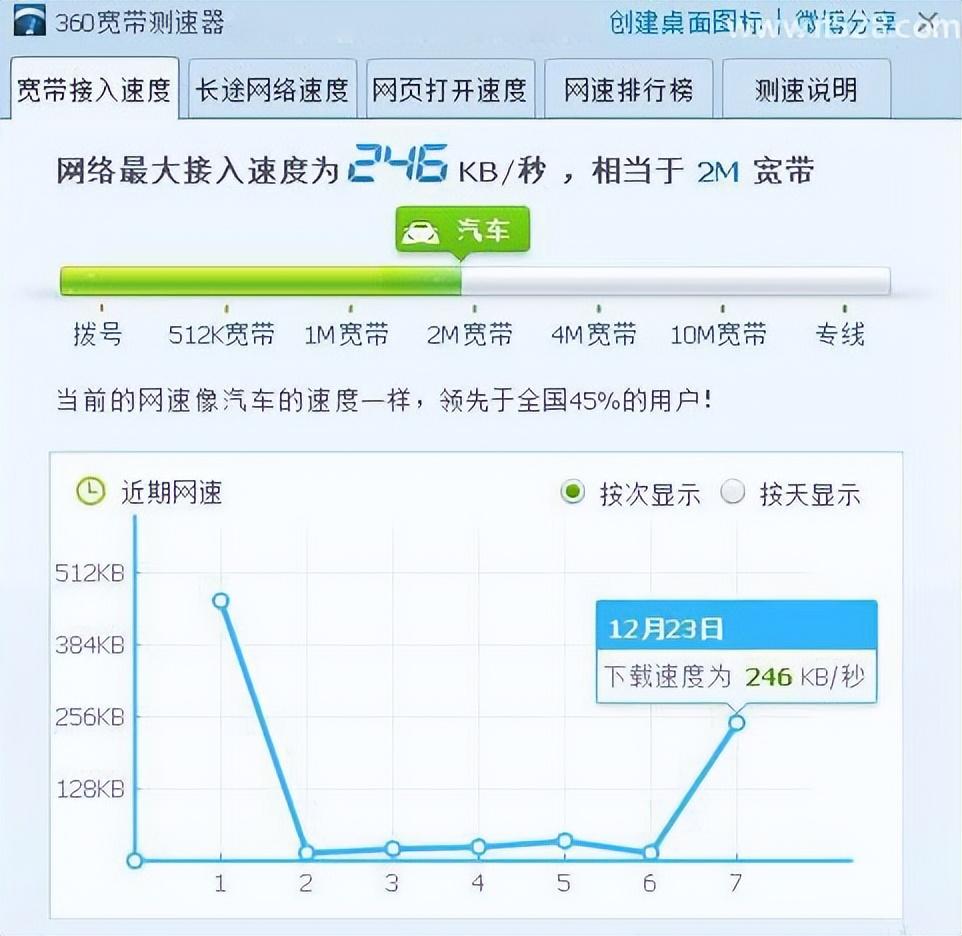
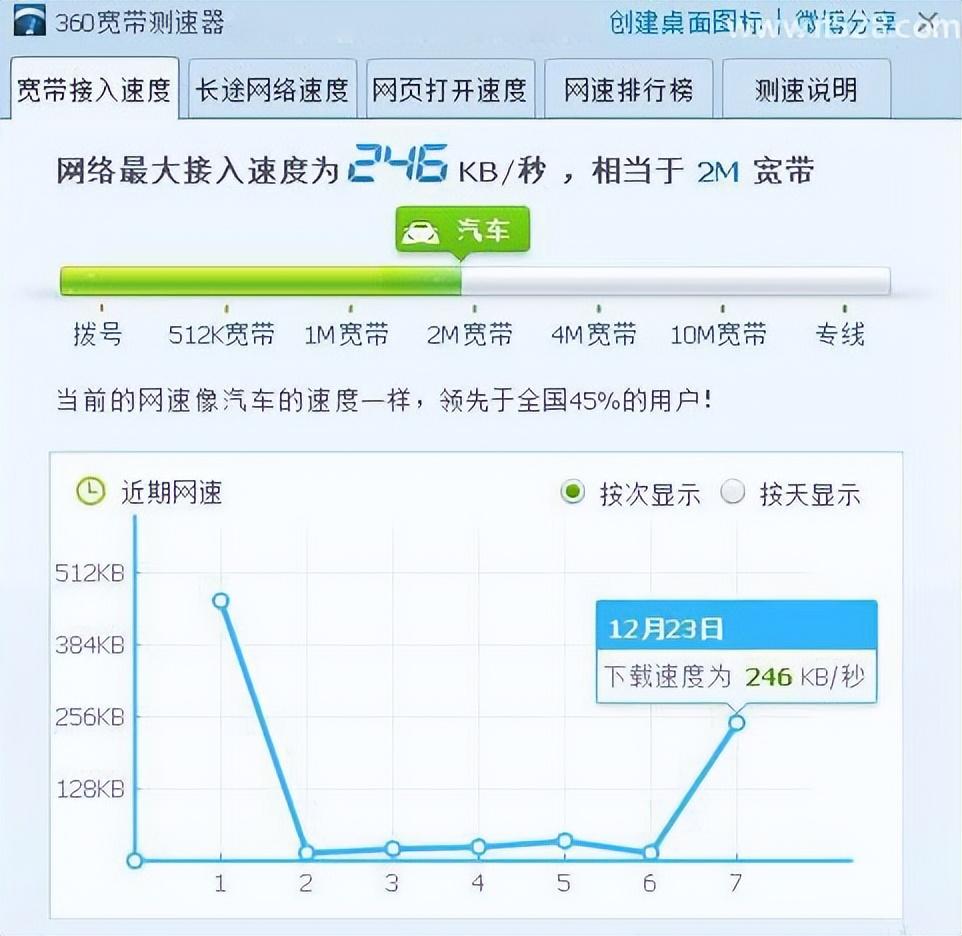
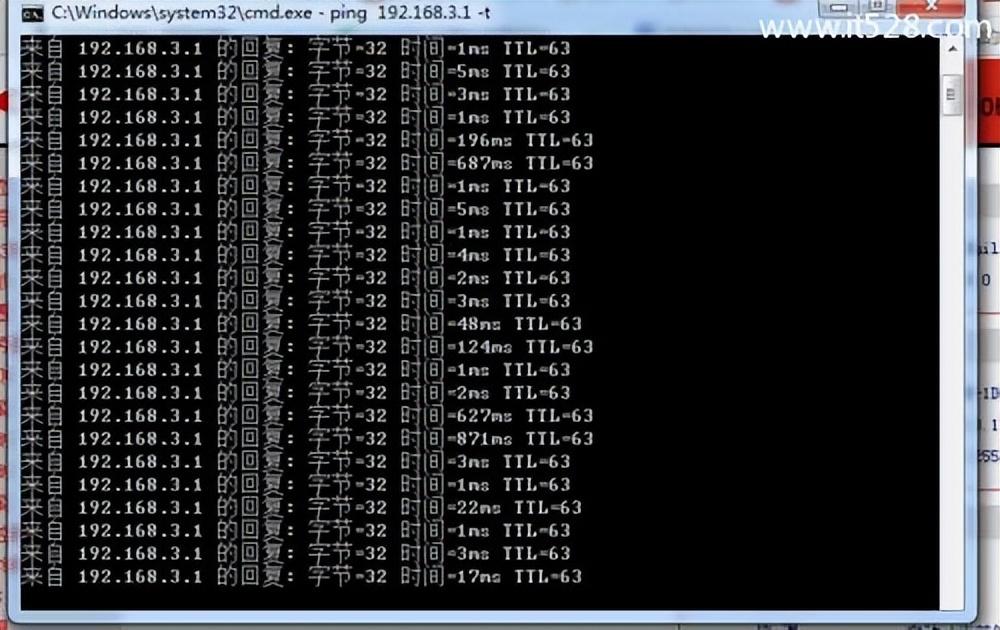
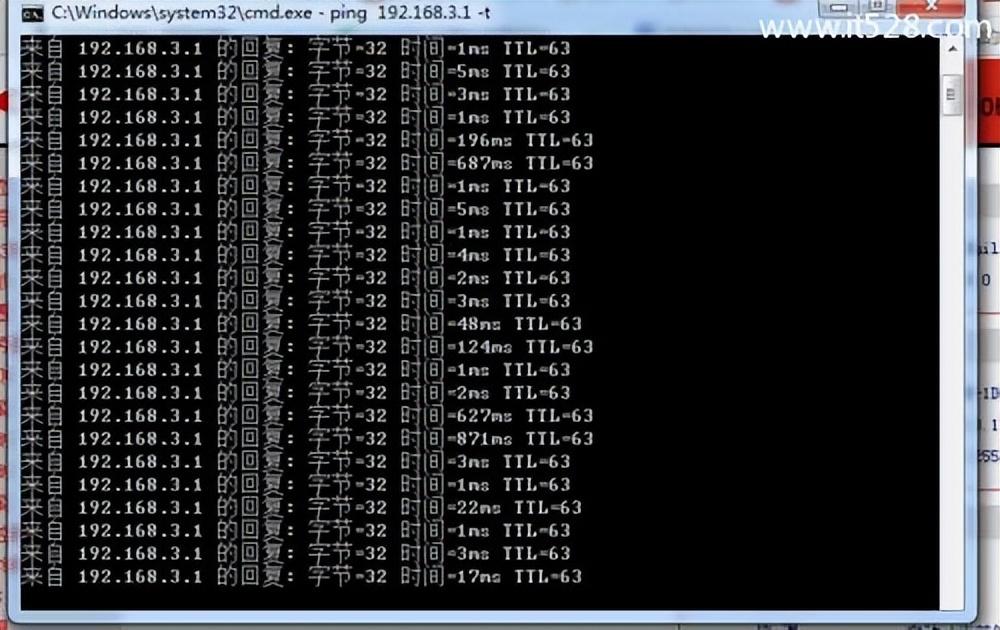
Netzwerkgeschwindigkeitstest vor der Einrichtung
Wie richte ich den Router-Kanal ein? Die Schritte sind wie folgt:
Schauen wir uns den Netzwerkgeschwindigkeitstest an, nachdem wir die „Kanal“-Einstellungen des Routers optimiert haben. Schauen wir uns zunächst die Methode zur Kanaleinstellung an.
1. Rufen Sie die Router-Verwaltungsoberfläche auf. Dies ist relativ einfach. Öffnen Sie den Browser und geben Sie das Administratorkennwort ein, um sich bei der Router-Einstellungsoberfläche anzumelden .
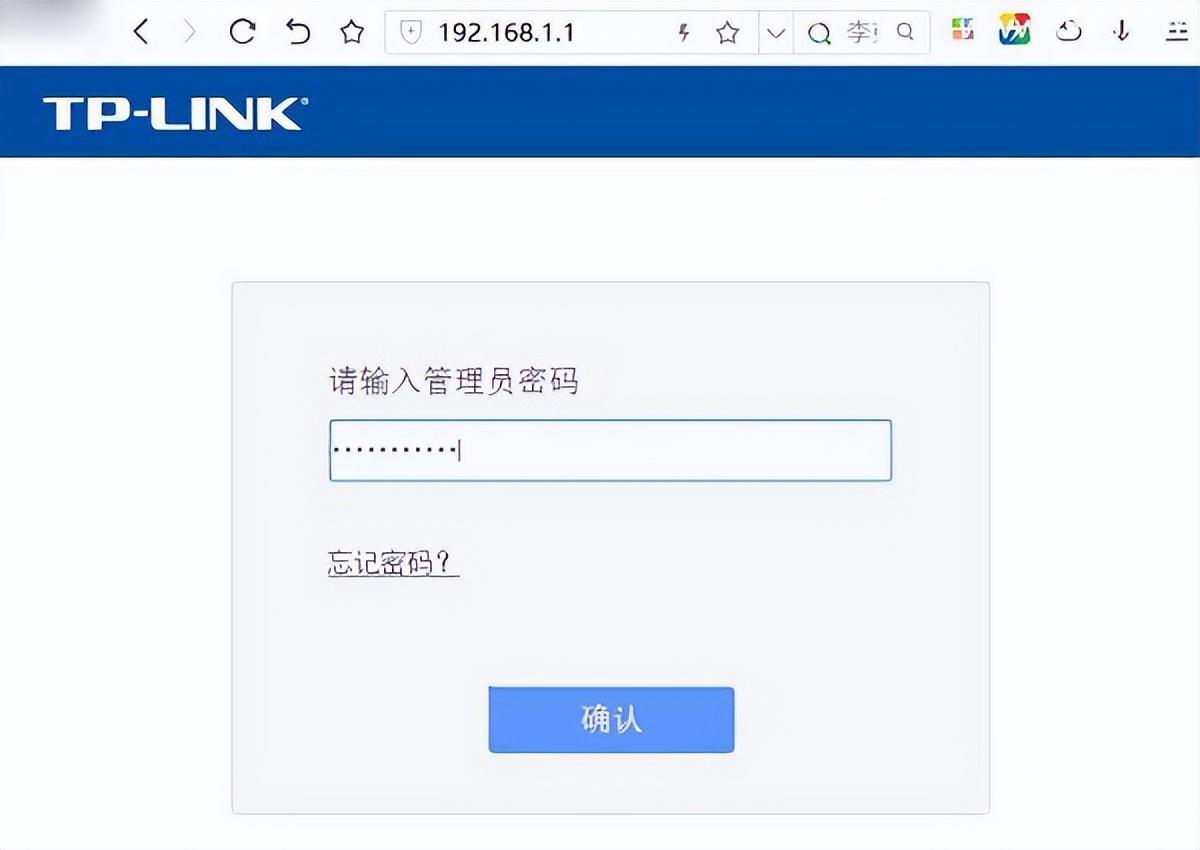
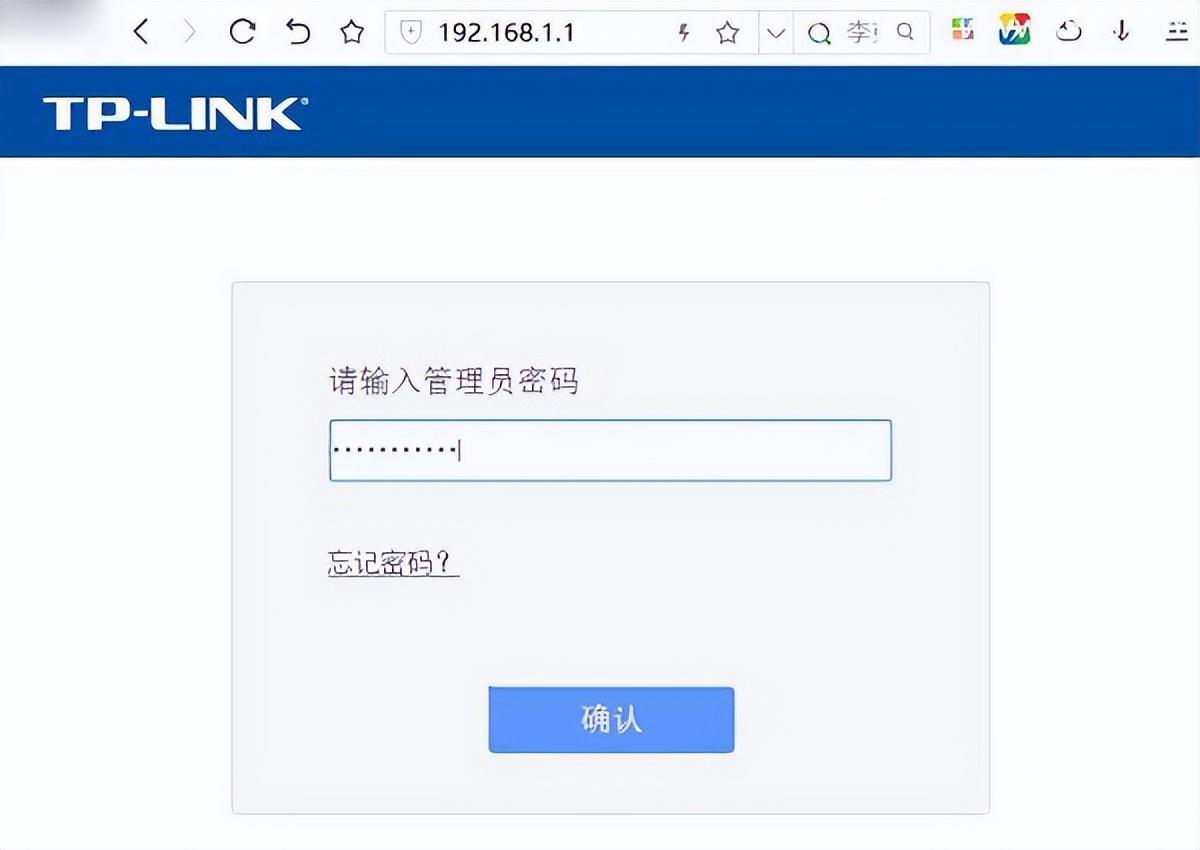
2. Klicken Sie nach dem Aufrufen der Router-Einstellungsoberfläche auf „Wireless-Einstellungen“ auf der linken Seite und klicken Sie dann auf „Grundeinstellungen“ auf der rechten Seite , hier ist die Standardeinstellung „Auto“, und Sie können auch manuell auswählen. Es stehen 1-13 zur Auswahl, wie unten gezeigt.
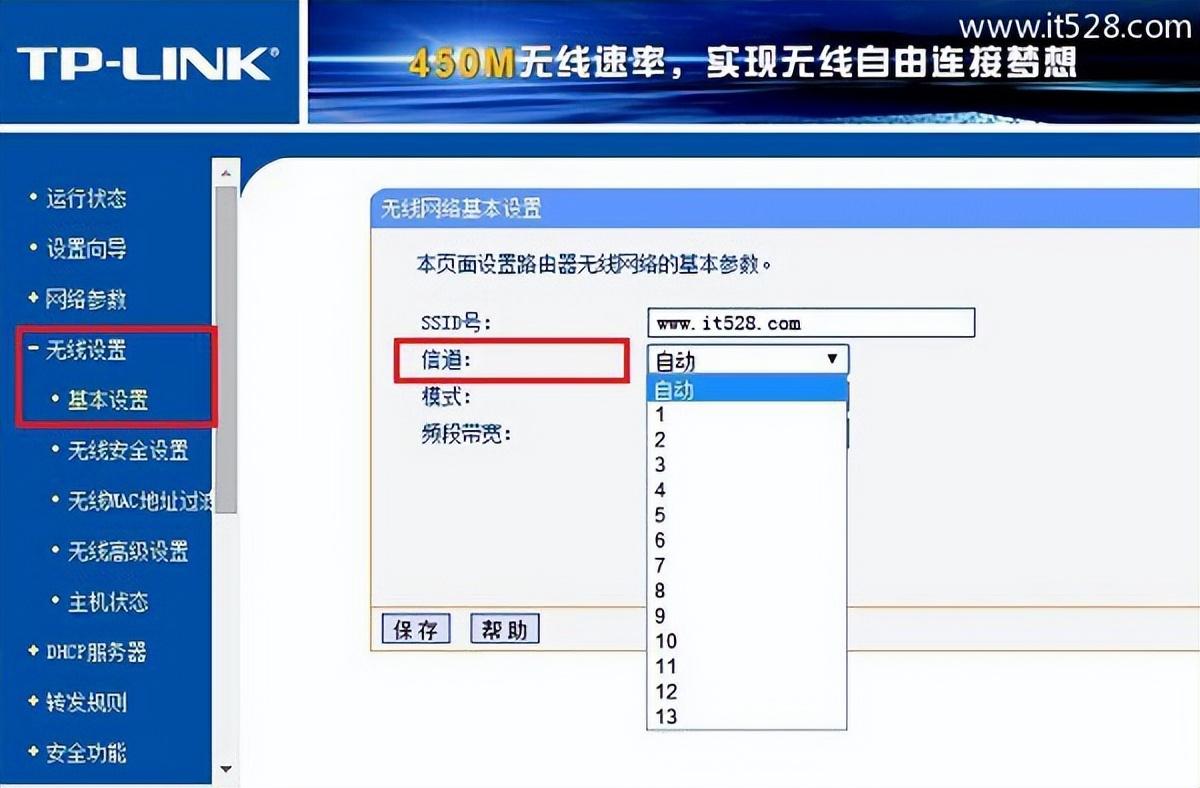
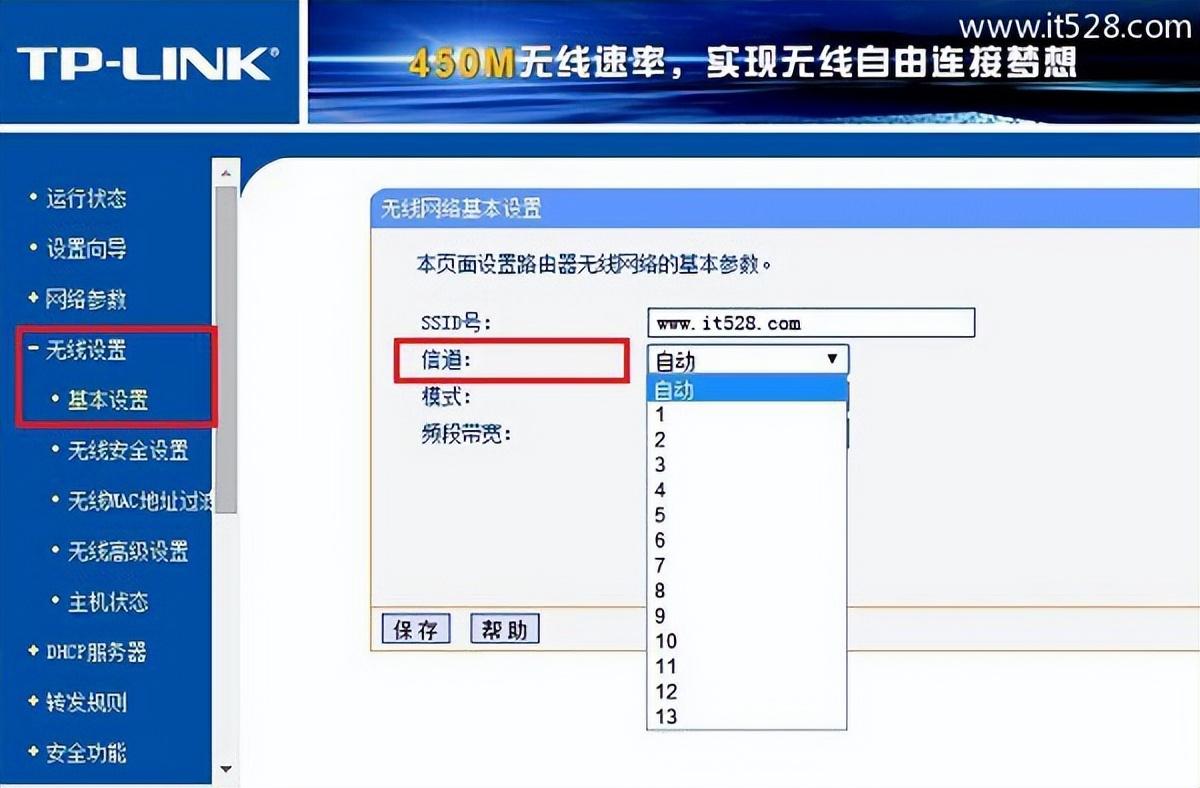
Abbildung der Netzwerkkanaleinstellung des WLAN-Routers
Wie wählt man den WLAN-Routerkanal aus? Sie können die WDS-Brücke scannen und dann einen Kanal auswählen, den niemand verwendet oder der in der Nähe selten verwendet wird, z. B. die Kanäle 1, 6 und 11. Sie können ihn auch mit einigen anderen AP-Scan-Tools erkennen Richten Sie es hier im Detail ein.
3. Nachdem Sie manuell einen selten genutzten Kanal in der Nähe ausgewählt haben, klicken Sie auf Speichern.
Werfen wir einen Blick auf den Netzwerkgeschwindigkeitstest und die Ping-Situation nach der manuellen Einstellung des „Kanals“, wie in der Abbildung unten dargestellt.
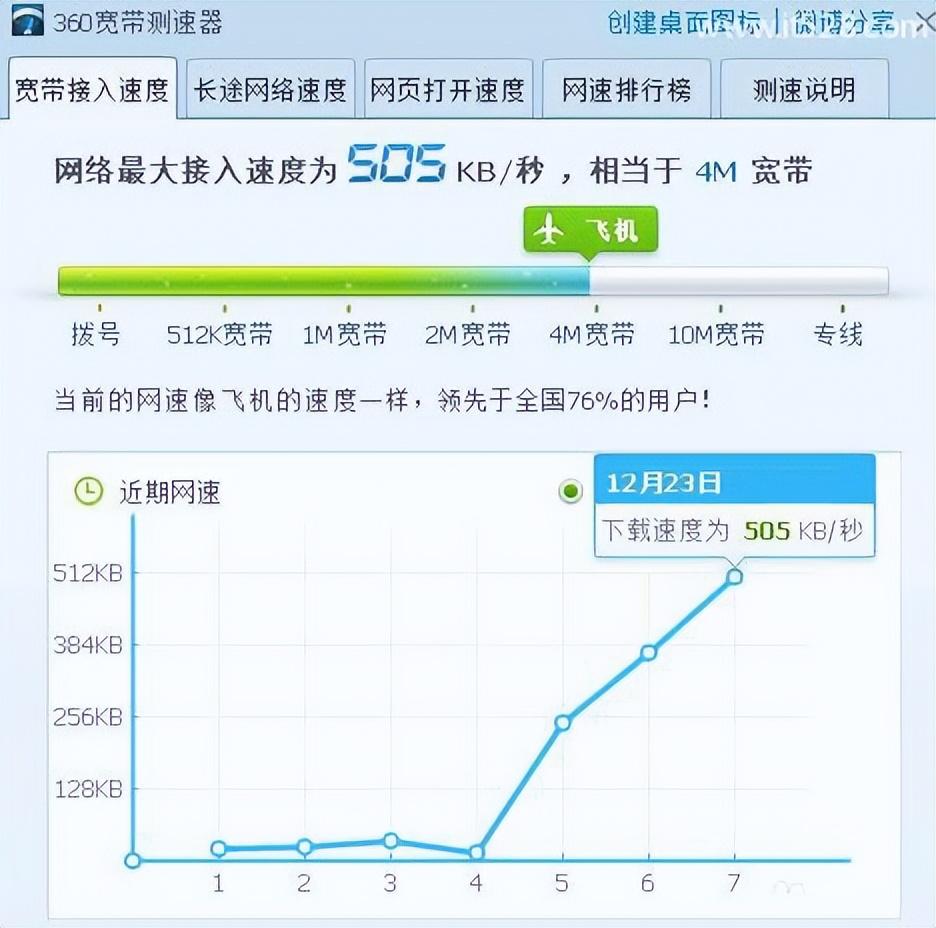
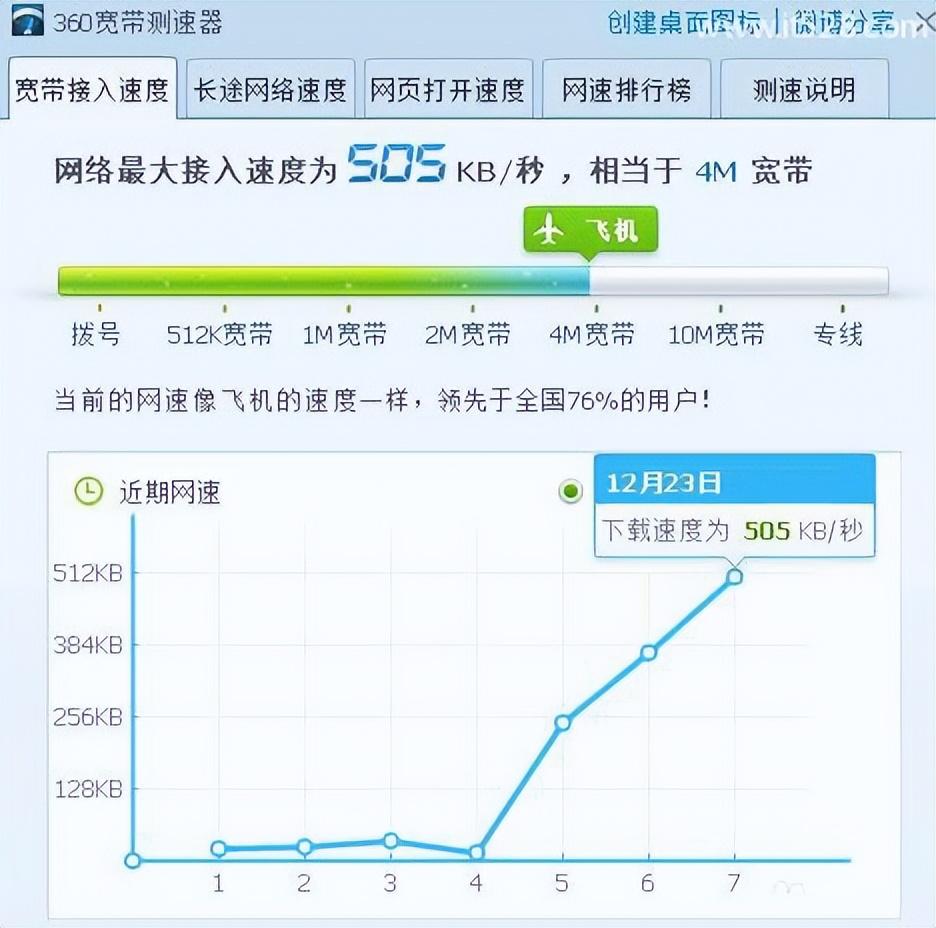
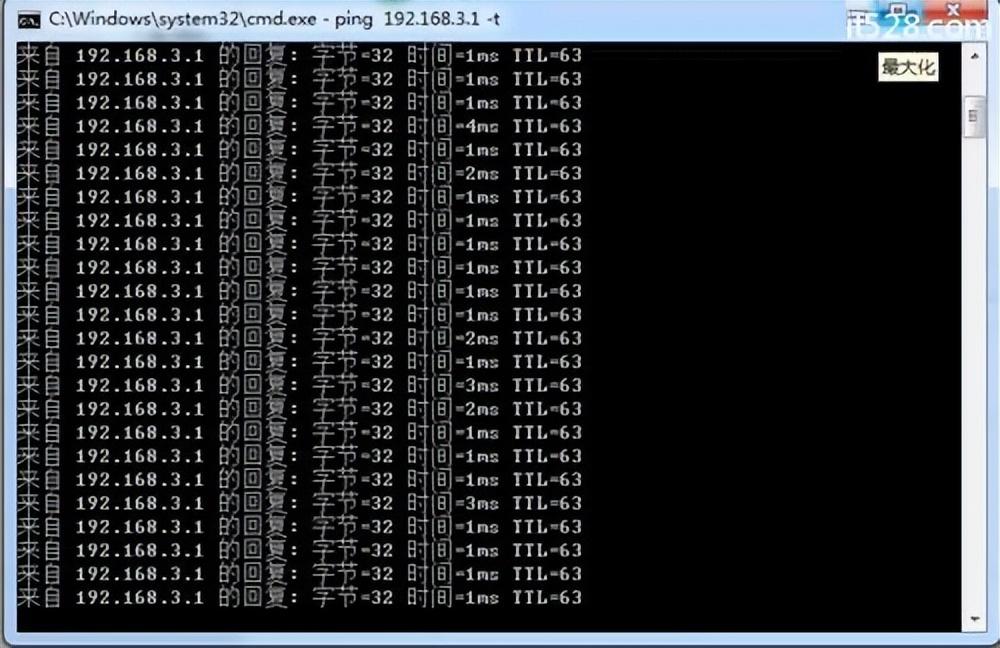
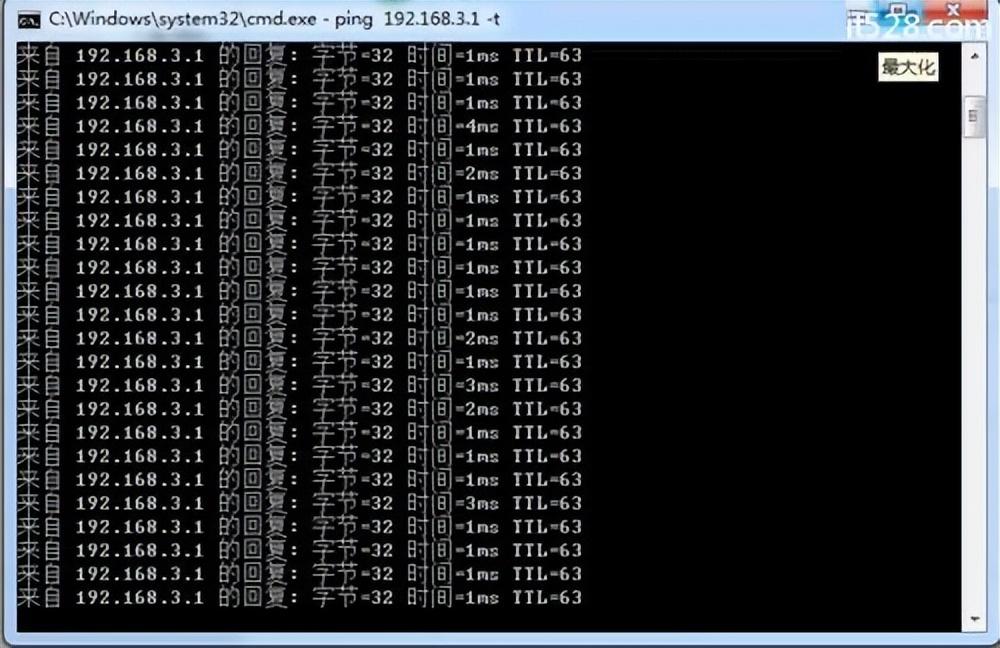
Netzwerkgeschwindigkeitstest nach dem Einrichten des Router-Kanals
Nach bestandenem Test und Optimierung der WLAN-Router-Kanaleinstellungen wurde die getestete Netzwerkgeschwindigkeit deutlich verbessert Netzwerkgeschwindigkeit und Ping-Geschwindigkeit sind viel schneller geworden.
Das obige ist der detaillierte Inhalt vonWelcher Router-Kanal ist besser zu wählen? „Anhang: Methode zur Optimierung des WLAN-Router-Kanals zur Erhöhung der Netzwerkgeschwindigkeit'. Für weitere Informationen folgen Sie bitte anderen verwandten Artikeln auf der PHP chinesischen Website!
In Verbindung stehende Artikel
Mehr sehen- Wie viel Strom verbraucht ein Router im Monat?
- Was sind die drei Grundfunktionen eines Routers?
- Was bedeutet erster Router?
- Was bedeutet der integrierte Poeac-Router?
- Der umgeschriebene Titel lautet: Das Mobiltelefon OnePlus 12 wurde ausschließlich selbst entwickelt, um eine „holografische Audio'-Technologie zu erreichen, die bis zu 12 Audioquellenkanäle gleichzeitig aus verschiedenen Richtungen abspielen kann.

